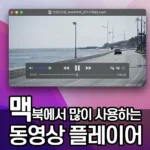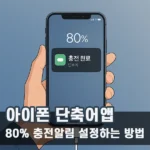마우스는 컴퓨터와 우리 사이에서 가장 접촉이 많은 두가지 장치 중 하나다. 그만큼 손에 잘 맞는 마우스는 피로도를 낮추는 건 물론 작업의 효율을 올릴 수 있는 가장 중요한 요소이다.
그럼 맥북에 착 붙는 마우스는 뭐가 있을까? 오늘은 로지텍 MX Master 3S를 소개해볼까 한다.
손에 딱 붙는 맥북의 제스쳐
맥북을 포기할 수 없는 이유를 꼽으라면 트랙패드의 제스처 기능을 빼놓을 수 없을 것 같다.
내 경우 노트북을 들고 다녀야 할 일이 많다. 노트북을 들고 다닌다는 건 고통스러운 일이다. 예전에 회사에서 지급받은 그램을 사용할 때도 노트북을 들고 다니는 일은 늘 고통의 연속이었다.
아무리 가벼운 그램이라도 충전기와 마우스까지 챙기면 결국 부담스러운 건 마찬가지였기 때문이다.
하지만 맥북 에어를 사용한 뒤로는 맥북 하나만 들고 다닌다. 맥북 에어의 배터리는 충전기로부터 나를 해방시켜줬고, macOS 에서의 트랙패드는 외부에서 사용할때만큼은 마우스를 충분히 대체했다.

물론 요즘 윈도우 노트북들의 터치패드도 좋아지긴 했지만, 실제 화면을 손으로 쓸어넘기는 듯한 macOS의 트랙패드와는 여전히 비교가 어렵다.
하지만 아무리 그런 맥북이라도 꼭 마우스가 필요한 작업들이 있다. 내 경우엔 이미지나 영상을 편집할 때가 그렇다. 하지만 마우스를 쓰면 가장 아쉬워지는 게 바로 제스처다.
마우스로 사용하는 macOS 제스쳐
로지텍 MX Master 3S는 이 아쉬움을 거의 완벽하게 해결해준다. 로지텍의 플래그십 마우스답게 macOS의 제스처 기능을 그대로 마우스로 옮겨 놓았기 때문이다.

MX Master 3S는 엄지손가락을 놓는 위치에 별도의 제스처 버튼을 마련해, 버튼을 누른 상태에서 마우스를 움직이는 것만으로 트랙패드의 제스처를 거의 완벽히 구현한다.
처음엔 마우스로 하는 제스처가 얼마나 자연스러울지 의문이었다. 하지만 직접 사용해보니 많은 사람들이 MX Master 시리즈를 추천하는 이유를 확실히 알 수 있었다.
마우스 자체의 성능도 뛰어나지만, 그 성능과 제스처의 결합이 만들어 내는 편리함은 다른 마우스와 확실히 차별화된다.
손에도 착 감기는 인체공학적인 디자인
MX Master 3S의 인체공학적 디자인 덕분에 장시간 사용해도 손목이나 손가락의 피로가 적은 것도 큰 장점이다.

물론 외형이 큰 마우스가 손이 작은 사람들이 사용하기 불편하다는 인식이 있다, MX Master 3S 역시 결코 작은 마우스는 아니다.
하지만 개인적인 느낌에는 큰 마우스쪽이 손을 완전 올려놓고 사용하게 되기 때문에 작은 마우스들에 비해 손목이 느껴지는 부담이 훨씬 덜하다.
로지텍 MX Master 3S의 무한휠
특히 마음에 드는 부분은 무한휠이다.
개인적으로 M705 마라톤이라는 마우스를 꽤 오래 사용했다. 극악의 내구성 때문에 하나하나의 사용기간이 짧지만, 어쨌든 7년간 총 4개의 M705를 사용했다.
물론 가장 큰 이유는 손에 감기는 느낌이었지만, 무한휠도 M705를 사용했던 큰 이유 중 하나였다.
솔직히 말하면 로지텍 MX Master 3S의 무한휠은 M705의 무한휠 그 이상이다.

별다른 버튼 조작없이 좀 빠르게 스크롤하면 무한휠이 알아서 작동한다. 무한휠을 멈추면 자동으로 일반 휠로 전환된다. 이건 아마 사용해보지 않으면 절대 알 수 없지 않을까?
고해상도 센서 덕분에 세밀한 작업에서도 정확하게 포인터를 컨트롤할 수 있어 그래픽 작업이나 영상 편집에서도 만족도가 높았다.
맥북에 착 붙는 로지텍 MX Master 3S
맥북 사용자라면 이 마우스의 가장 큰 장점은 따로 설정할 필요가 없다는 점이다.
전용 앱(Logi Options+)을 설치하면 간편하게 macOS에서 기본적으로 사용하던 모든 제스처를 설정하고 사용할 수 있다.
추가로 Flow 기능을 활용하면 여러 대의 기기 사이에서 마우스 커서를 자유롭게 이동하며 복사-붙여넣기 같은 작업도 가능하다.
마우스 하나만 제대로 바꿔도 생산성과 편의성이 높아질 수 있다.
맥북을 쓰면서 마우스가 아쉽다면, MX Master 3S는 분명 좋은 선택지가 될 수 있다.